首页 / 教程
Win10专业版粘滞键怎么取消?
2023-09-24 00:30:00
Win10专业版的电脑有时候会一直弹出粘滞键窗口,即使我们去设置关闭启用粘滞键依旧关不掉。遇到这种情况我们该如何取消呢?下面小编就给大家介绍几种解决win10粘滞键关不掉的方法,一起往下看吧。
方法一
1、首先连续按键盘上的【shift】按钮,之后系统会弹出粘滞键的提示,点击【轻松访问】这个提示。

2、之后将【使用粘滞键】的开关改为【关】,同时将【按下shift键五次可打开或关闭粘滞键】取消勾选即可。

3、之后win10系统就不会一直弹出粘滞键了。
方法二
1、按下键盘上的【win+r】,输入【regedit】,打开注册表编辑器。
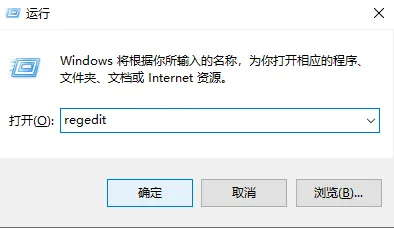
2、之后找到【HKEY_USERS】这个文件夹,按下键盘上的【Ctrl+F】,输入【StickyKeys】,去掉【值】和【数据】的勾选,点击【查找下一个】。
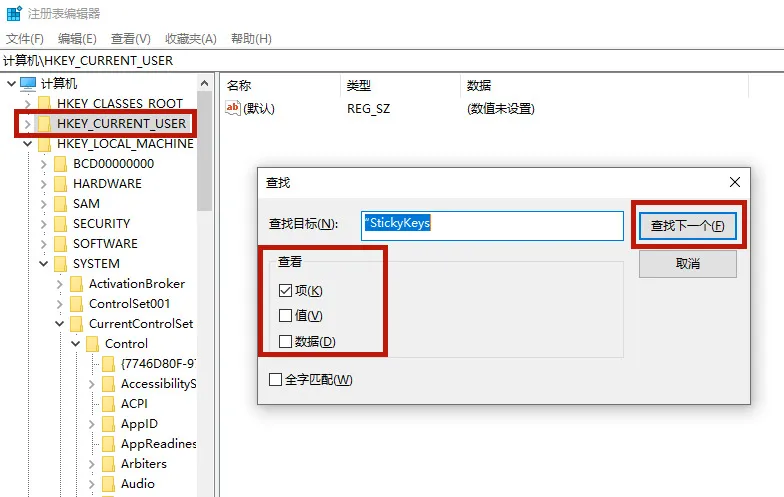
3、在搜索到结果以后鼠标右键点击【Flags】,选择【修改】。将数值改为【506】,之后点击【确定】。这时候粘滞键就可以被正常关闭取消了。

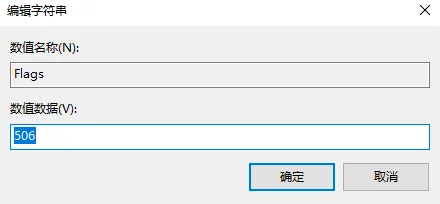
以上就是Win10粘滞键关不掉时候的解决方法了,希望对各位小伙伴们有所帮助。
最新内容
| 手机 |
相关内容

电脑系统更新不能安装驱动(电脑无
电脑系统更新不能安装驱动(电脑无法更新驱动),驱动,驱动程序,更新,更新驱动,安装,点击,驱动人生,方法,1. 电脑无法更新驱动你好,你可以先检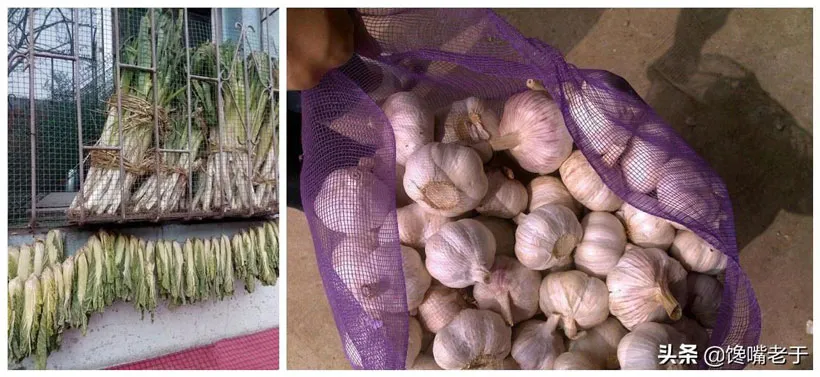
姜可以放冰箱里保鲜吗(生姜最简单
姜可以放冰箱里保鲜吗(生姜最简单的保存方法分享),方法,温度,密封,晒干,长时间,个月,分享,百宝箱,不可以,姜不能放在冰箱保存。有经验的人称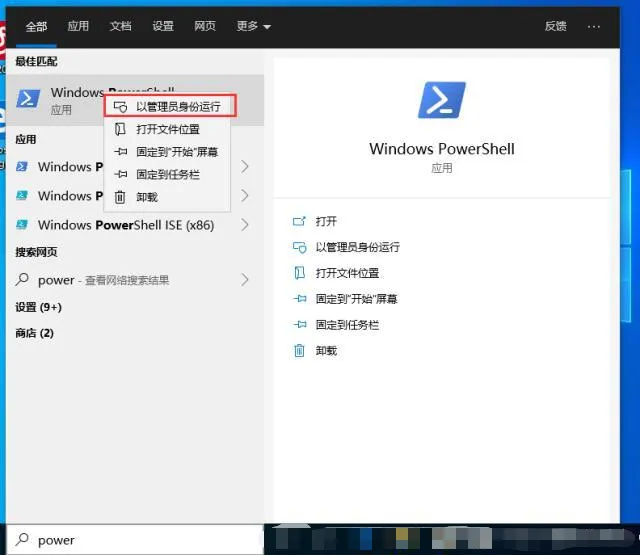
Win10系统开启卓越性能模式教程
Win10系统开启卓越性能模式教程,性能模式,身份,管理员,系统,右键,选择,方法,桌面搜索,如何开启卓越性能模式?开启卓越性能模式以后,电脑中CPU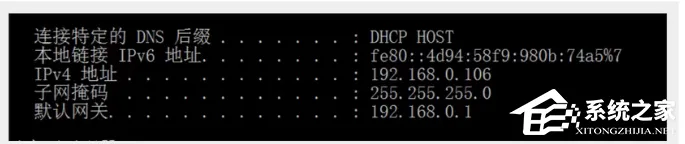
VMware虚拟机如何联网?VMware虚拟机
VMware虚拟机如何联网?VMware虚拟机连接网络的方法,虚拟机,网卡,查看,命令,连接网络,网络适配器,配置,网段, VMware虚拟机如何联网?VMware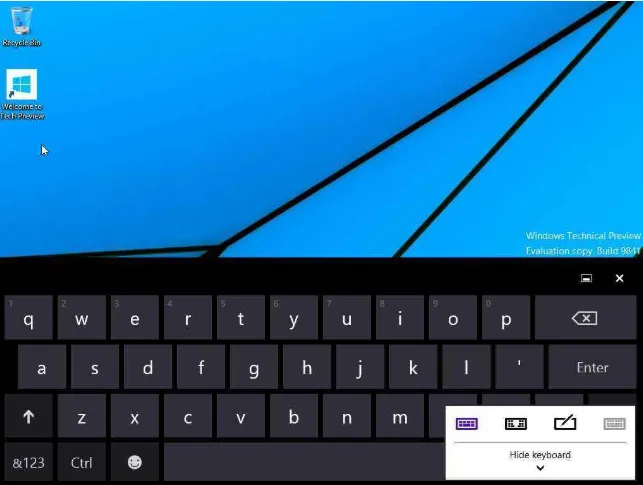
Win10虚拟键盘怎么打开
Win10虚拟键盘怎么打开,虚拟键盘,方法,搜索,选项,屏幕键盘,键盘,系统设置,键盘快捷键,什么是虚拟键盘呢?很多朋友只知道打字键盘,怎么还有虚
2020谷歌账号注册方法 注册Gmail有
2020谷歌账号注册方法 注册Gmail有效方法,注册,谷歌账号,注册方法,方法,最新,点击,谷歌邮箱,服务,原标题:"2019最新谷歌账号注册方法,注册Gm
跳蚤最怕什么东西 | 家里常见的跳
跳蚤最怕什么东西 | 家里常见的跳蚤来源与去除方法,宠物,白醋,跳蚤最怕什么,发现,身上,弹跳,能力,蛋白,跳蚤最怕什么杀虫剂,就一般家庭而言,
取消分组ai快捷键(ai取消打组的快
取消分组ai快捷键(ai取消打组的快捷键),取消,快捷键,对象,工具,选择,点击,图形,界面,1. ai取消打组的快捷键ai取消编组快捷键为:ctrl加shift












